Kaj storiti, če grafična kartica ne prikazuje slike na monitorju
Če se računalnik vklopi, zaslišite zvok in prikažejo svetlobne signale na ohišju, vendar se slika ne prikaže, zato je težava lahko posledica okvare video kartice ali nepravilne povezave komponent. V tem članku bomo preučili več načinov za rešitev problema, ko grafična kartica ne prenese slike na monitor.
Vsebina
Zakaj grafična kartica ne prikazuje slike na monitorju
Obstajajo številni razlogi za nastanek tega problema, vsak od njih pa ima načine za reševanje različnih v zapletenosti, zato se bomo premaknili od najpreprostejšega do najbolj zapletenega, da ne bi izvajali nepotrebnih dejanj, če bi našli manjšo težavo. Začnimo z analizo vseh metod.
Glej tudi: Zakaj monitor deluje, medtem ko računalnik teče
1. način: preverjanje nadzora
Včasih je problem sam monitor. Preverite, ali je napajanje priključeno, če je vklopljeno in kabel priključen na video kartico. Poskusite zamenjati kabel, če je mogoče. Poleg tega morate skrbno preveriti povezavo kablov HDMI, VGA, DVI ali Display Port.

Glej tudi: Zakaj se monitor ne vklopi, ko vklopim računalnik
2. način: preverite zdravje osebnega računalnika
V redkih primerih računalnik ne preteče skozi močni cikel, temveč se ustavi na določeni točki, zaradi česar se zdi, da je problem v grafični kartici. Na primer, najpogostejša težava je napaka pri izhodu iz stanja spanja ali pripravljenosti. Če želite preveriti to, morate za nekaj sekund držati gumb za vklop, počakajte, da se računalnik popolnoma izklopi in ga nato ponovno vklopite. Če težave ne odpravite, nadaljujte z naslednjo metodo.

3. način: Določite vzrok napake s signalno kodo BIOS-a
Vsak proizvajalec uporablja drugačno kombinacijo kratkih in dolgih signalov, zato močno priporočamo branje našega članka o tej temi, da bi poznali vse signale svojega proizvajalca BIOS-a. Na podlagi rezultatov poskusite sami odpraviti težavo ali pa vzeti računalnik v servisni center.
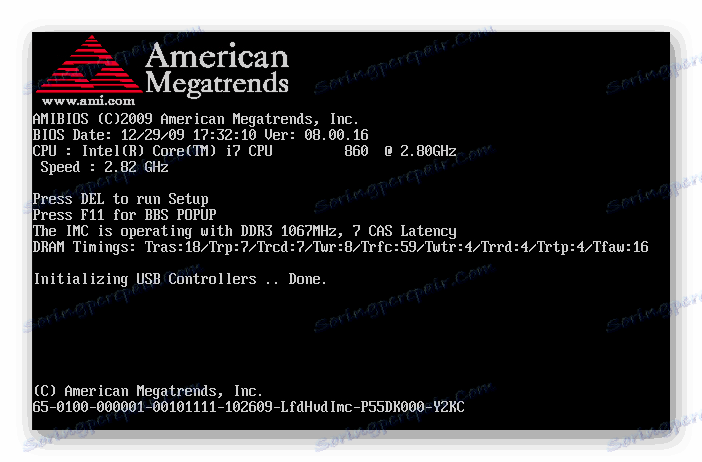
Več podrobnosti: Dekodiranje signalov BIOS-a
4. način: Ponovna namestitev komponent
Pri sestavljanju računalnika nekateri deli niso mogli v celoti priključiti v svoje konektorje ali pa je bila povezava napačna. Odstranite stransko ploščo ohišja in natančno preučite vse znotraj. Preverite priključne točke žic z navodili, ki ste jih dobili z računalnikom ali matično ploščo. Posebno pozornost posvečajte video kartici, ali je dobro nameščena in ali je priključena dodatna moč, če obstaja. Poleg tega bodite pozorni na procesor, ali je pravilno in varno nameščen.

Glej tudi:
Namestitev procesorja na matično ploščo
Video kartico povežemo z matično ploščo računalnika
5. način: Preverite napajanje
Če napajalnik ni dovolj močan, računalnik ne bo deloval pravilno, kar se bo odražalo v izhodu slike. Bodite pozorni na posebne storitve, ki vam omogočajo, da izračunate zahtevano napajalno napetost glede na vgrajene komponente. Če vaš model ne izpolnjuje zahtev, ga je treba zamenjati. Preberite več o storitvah za izračun moči za napajanje in izbiro v našem članku.
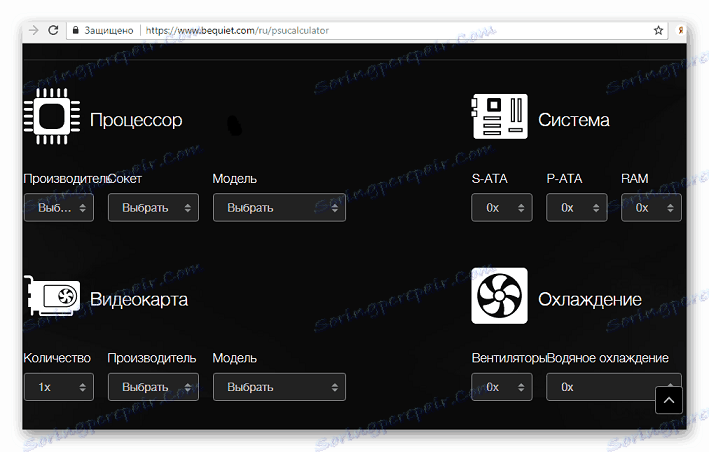
Več podrobnosti: Kako izbrati napajalnik za računalnik
Če vam nihče od teh metod ni pomagal, potem najverjetneje težava leži na prekinjeni grafični kartici. V tem primeru je bolje, da se za diagnostiko obrnete na servisni center in po potrebi izberete nov grafični adapter, ki ustreza matični plošči.
Glej tudi: Odpravljanje težav z video kartico